Cum se remediază problema Discord Screen Share Audio care nu funcționează?
Miscelaneu / / August 05, 2021
Reclame
Oamenii se plâng în mod constant despre eroarea audio de partajare a ecranului Discord. Deși funcția de partajare a ecranului pare să fie de mare utilitate, astfel de probleme stupide ar putea distruge experiența complet. Prin urmare, dacă vă confruntați cu o problemă similară și nu știți ce să faceți, aici avem câteva soluții pentru dvs. Aceste trucuri funcționează în principal pentru rezolvarea erorii audio care nu funcționează cu aplicația Discord.
Discord este una dintre cele mai mari comunități VoIP utilizate mai ales de jucători pentru a comunica cu persoane cu interese similare. Această aplicație a oferit, fără îndoială, jucătorilor o platformă perfectă pentru a întâlni oameni similari. Cu toate acestea, actualizările recente au introdus o nouă funcție de partajare a ecranului.
Acum, este foarte benefic pentru jucători să partajeze ecranul în timpul jocurilor. Prin urmare, majoritatea oamenilor folosesc deja această funcție. Dar, în același timp, pentru unii utilizatori, sunetul de partajare a ecranului Discord nu funcționează și a primit un număr mare de reclamații cu privire la această funcție foarte nouă.
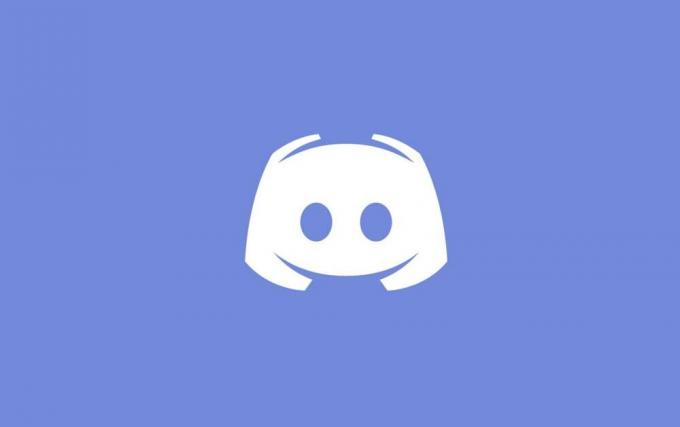
Reclame
Cuprins
-
1 Cum se remediază problema Discord Screen Share Audio care nu funcționează?
- 1.1 1. Adăugarea activității particulare
- 1.2 2. Căutați aplicația infectată
- 1.3 3. Dezactivați antivirusul
- 1.4 4. Schimbați setările de voce Discord
- 1.5 5. Acordarea intrării administrative
- 1.6 6. Activarea Push To Talk
- 1.7 7. Reinstalarea driverelor audio
- 2 Concluzie
Cum se remediază problema Discord Screen Share Audio care nu funcționează?
Iată câteva modalități de a remedia partajarea ecranului Discord fără erori audio. Rețineți că, dacă primele 6 trucuri nu funcționează în cazul dvs., cea mai înțeleaptă opțiune este să reinstalați driverele audio, care este menționată în ultima opțiune.
Deși acest lucru pare destul de scos din program, driverele defecte pot genera probleme imprevizibile cu sistemul dvs. Prin urmare, încercați toate aceste opțiuni și, sperăm, veți găsi și soluția dvs.
1. Adăugarea activității particulare
În general, Discord vine cu posibilitatea de a vă identifica automat activitățile curente. Cu toate acestea, aplicația a fost observată pentru a face lucrurile să se complice foarte rar. În astfel de momente, nu reușește să detecteze operațiunile dvs. și se termină cu astfel de probleme. Acest lucru se întâmplă mai ales în timpul partajării ecranului în timpul jocurilor sau cu alte aplicații.
Din fericire, dezvoltatorii au acordat atenție acestei probleme și au introdus o caracteristică separată în care puteți adăuga aplicația specială cu care doriți să lucrați. Iată cum vă puteți adăuga activitatea:
- Deschideți-vă contul Discord.
- Mergi la Setari
- Faceți clic pe „Jocuri” din bara de navigare.
- Accesați Activitatea jocului
- Adăugați aplicația specială cu care doriți să lucrați. Asigurați-vă că nu rulați Discord ca administrator pe computerul dvs.
- Verificați dacă problema persistă. Dacă da, încercați să dezactivați caracteristica de suprapunere în joc.
2. Căutați aplicația infectată
Câteva aplicații ar putea crea un obstacol la un nivel excelent pentru a funcționa corect cu Screen Share de la Discord. Există atât de multe motive în spatele acestui lucru. Una dintre ele este că astfel de aplicații folosesc mai multe procese. Acestea cauzează în mare parte probleme legate de partajarea ecranului Discord.
Reclame
În astfel de cazuri, nu există o soluție temporară. Fie trebuie să așteptați ca dezvoltatorii să vină cu o soluție, fie mai bine să căutați o alternativă.
3. Dezactivați antivirusul
De multe ori, antivirusul poate crea probleme serioase cu conținutul audio al ecranului Discord. Dacă încercați să accesați Discord din browserul Chrome în timp ce activați antivirusul, este posibil să primiți eroarea audio de partajare a ecranului. Modul de bază de a evita rezolvarea acestor probleme este dezactivarea antivirusului.
4. Schimbați setările de voce Discord
S-ar putea să apară uneori cu partajarea ecranului fără erori audio cu Discord din cauza lipsei de traseu disponibil. De mai multe ori Discord nu reușește să găsească o cale autentică pentru a vă transfera fișierele vocale.
Reclame
Cu toate acestea, acesta este motivul cel mai frecvent din spatele ecranului pentru care nu există erori audio. O soluție simplă poate rezolva această problemă. Tot ce trebuie să faceți este să faceți modificări ușoare în setările vocale pentru ca lucrurile să se normalizeze.
5. Acordarea intrării administrative
Deoarece funcția de partajare a ecranului a fost introdusă pentru Discord, a început să utilizeze mai multe resurse de pe computer. Datorită utilizării atât de mari a datelor, confidențialitatea este una dintre preocupările majore.
Deci, este posibil ca unele aplicații să nu răspundă corect când Discord este deschis în mod normal pe computer. Prin urmare, acordarea unei intrări administrative va ajuta lucrurile să meargă la normal și puteți utiliza fără efort orice aplicație fără partajarea ecranului, fără probleme audio.
6. Activarea Push To Talk
În mod normal, Discord are o funcție care detectează automat orice activitate audio care are loc în cadrul aplicației. Cu toate acestea, în anumite momente, nu reușește să identifice, mai ales atunci când este utilizat cu partajarea ecranului. Într-un astfel de caz, una dintre cele mai simple soluții este oprirea funcției de detectare automată și activarea funcției Push To Talk.
Acest lucru vă va permite să decideți manual cu privire la orice sarcină specifică cu care doriți să lucrați. Apoi va detecta aplicația și vă va oferi fără probleme sunetul potrivit, chiar și atunci când partajați ecranul.
7. Reinstalarea driverelor audio
Dacă niciunul dintre trucuri nu funcționează pentru dvs., este posibil să rulați un driver audio infectat sau învechit. Driverele defecte pot afecta negativ funcționalitatea computerului. În acest caz, accesați managerul dispozitivului și reinstalați cele mai recente drivere audio.
Concluzie
Deci, acestea au fost unele dintre cele mai bune moduri de lucru prin care puteți rezolva problema de partajare a sunetului care nu funcționează cu aplicația Discord. Discordia este utilizată pe scară largă în întreaga lume, în special pentru jocuri, iar partajarea eficientă a ecranului poate juca un rol excelent în acest sens. Deci, încercați trucurile menționate mai sus pentru a afla o soluție la problema dvs. De asemenea, spuneți-ne ce truc a funcționat cu adevărat pentru dvs. Și dacă niciunul dintre ei nu se schimbă, nu ezitați să împărtășiți problema dvs. mai detaliat în secțiunea de comentarii.
Alegerea editorilor:
- Cum se face backup și se restaurează driverele în Windows 10
- Cum să dai cu piciorul sau să interzici un utilizator dintr-un canal discordant
- Cum să ștergeți în mod masiv istoricul DM pe discordie
- Cum se activează mesajele directe pe discordie
- Cum se remediază dacă Dropbox Zip sau Folder este prea mare pentru a fi descărcat
Rahul este un student la informatică, cu un interes masiv în domeniul subiectelor tehnologice și criptomonede. Își petrece cea mai mare parte a timpului scriind sau ascultând muzică sau călătorind în locuri nevăzute. El crede că ciocolata este soluția tuturor problemelor sale. Viața se întâmplă, iar cafeaua ajută.

![Cum se instalează stoc ROM pe Walton Primo D6 [Fișier firmware / Unbrick]](/f/1c649bcc42c57f0d605fdeb6f87c2754.jpg?width=288&height=384)

